
Microsoft Windowsでグラレコする?Microsoft Whiteboard vs. Microsoft Journalの違いをみる
Microsoft WhiteboardとMicrosoft Journalの使い勝手を比較してみます。
グラフィックレコーダーのデジタルツール
グラフィックレコーダー(グラフィッカーと呼ぶ方がいらっしゃいますがこれは和製英語。英語圏の方には伝わらないようです)はApple iPad/iPad Pro, Apple Pencil/Apple Pencil 2, Procreateを使っている場合がほとんどかと思います。
一方私の場合は、Microsoft Windows 11が動作するPC、液晶ペンタブレット(Wacom One)を使っています。(ちなみにWacom Oneには後継機が発表・発売になっています)
Microsoft Windows 11付属の無料ツール
Microsoft Windows 11。現在PCを買えばこれのお世話になります。そしてこのOSにはグラフィックレコーディング、グラレコで使える無料ツールがなんとふたつもついてくるのです。
Microsoft Journal
最近のグラレコ。私のnote記事。これらの手がきイラストはMicrosoft Journalを使ってかいています。
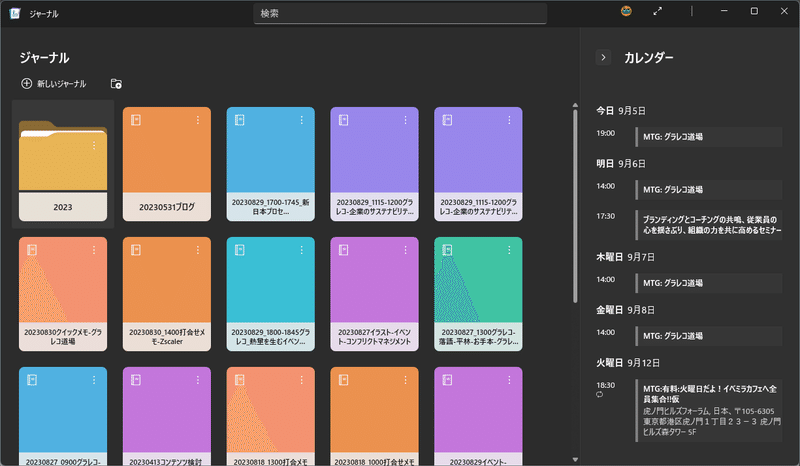
Microsoft Journalを立ち上げるとジャーナル(ノートのこと)がたくさん並んでいる画面が表示されます。また、Microsoft IDを紐づけておくと、そのスケジュールも右側に表示されます。
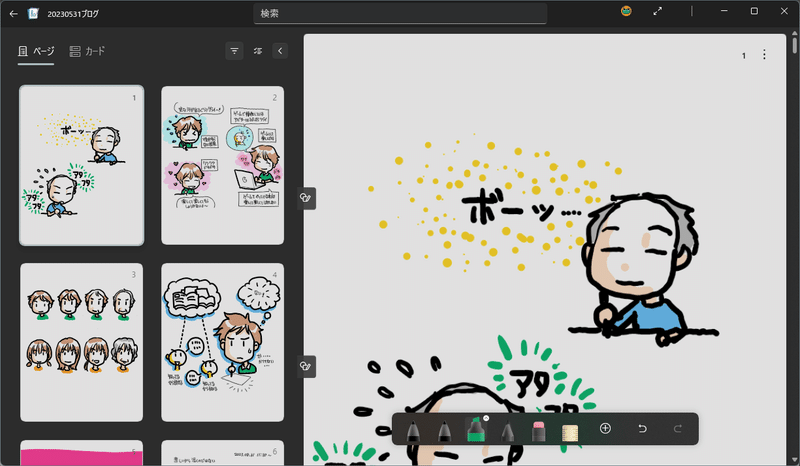
先程の画面からノートを選択するとこちらの編集画面に遷移します。
編集画面の左側は「ページ」。「ジャーナル(ノート)」のページ一覧のサムネイル画像がならんでいます。ここは「カード」にも切り替え可能です。「カード」とは「ページ」の中を自動解析。「絵」「箇条書き」などを抽出。その中したものを「カード」と呼びます。それが並びます。学校の授業などをとった場合にはノート全体を見回せ便利です。
なお「ページ」は全て同じサイズです。足りなくなったらどんどん追加していきます。上(前)、下(後)のいずれの方向にも増やしていけます。
Microsoft Whiteboard
最近使っていませんでした。以前グラレコはこちらでかいていた時期があります。改めて使ったところレスポンスが良くなったようです。今度試しにグラレコしたいと思います。
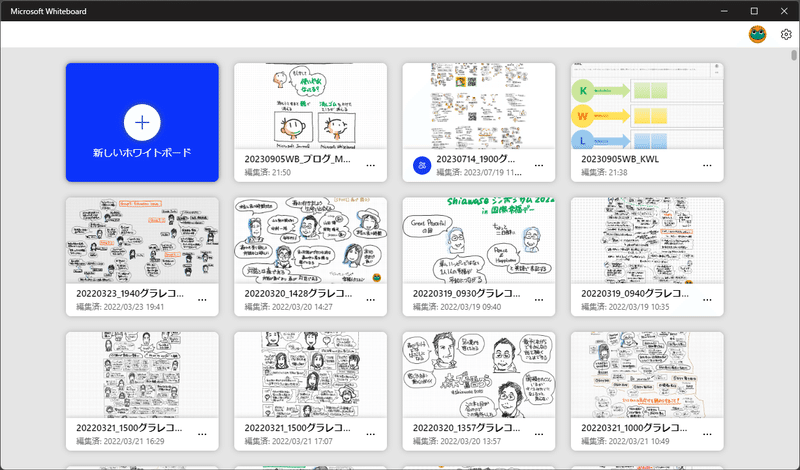
Microsoft Whiteboardの起動画面です。たくさんのホワイトボードが並んでいるのがわかります。
ホワイトボードは最近使ったもの順に自動的に並べ替えられます。このためいつかいた何かがわかりにくくなります。そのため日付(時刻)と略称を付けています。
Microsoft Journalではフォルダというものがあります。複数のジャーナルをまとめていれることが可能です。これにより起動画面でのジャーナルの数を少なくすることができます。
一方、Microsoft Whiteboardではフォルダはありません。これまでかいたホワイトボードはそのまま残り続けます。大昔のものが見たい場合は延々とスクロールする必要があります。
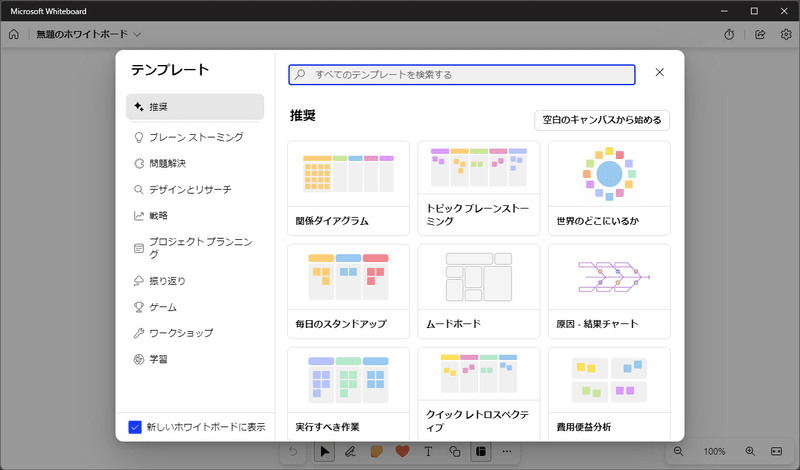
起動画面で「新しいホワイトボード」をクリック。すると出てくるのがこのテンプレート選択画面。打合せや会議。これらでよく使う様式/フレームワーク。これらをテンプレートとして具備しています。
このテンプレートから選んではじめてもよいです。右上の「空白のキャンパスから始める」とするとまっさらなホワイトボードが現れます。
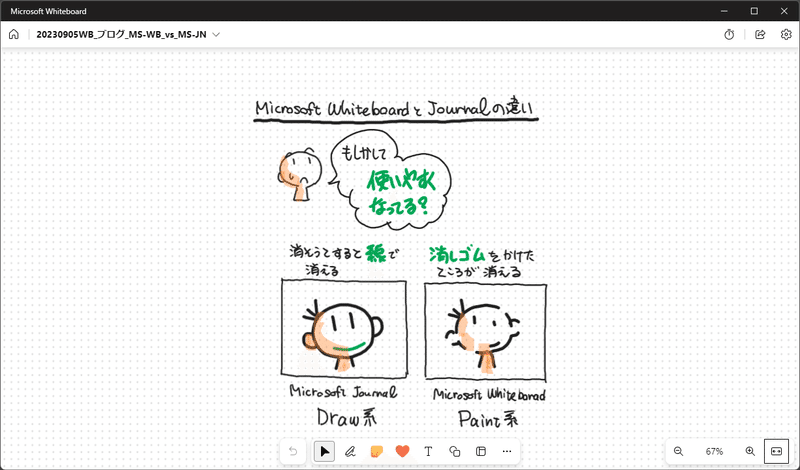
キャンパスを開く。すると編集画面になります。
画面下のツールバーから機能を選択します。左から、キャンバスの水平移動、ペンおよびマーカーペン機能、付箋紙、スタンプ、文字入力、図形描画、テンプレート挿入、画像・文書(PDF)挿入です。
Microsoft Journalのページとは異なり、ホワイトボードは上下左右にどんどんかき足しが可能です。Microsoft Whiteboardには囲んで対象を移動する機能がありません。どんどんかき足す。これが基本的な使い方になります。かき足す場所の自由度が高い。リアルのホワイトボードであれば別のホワイトボードにかく。裏返してかく。一度消してかく。などをするところ。デジタル故に議論が文字通りいろいろな方向に進んでもかき続けることが可能です。
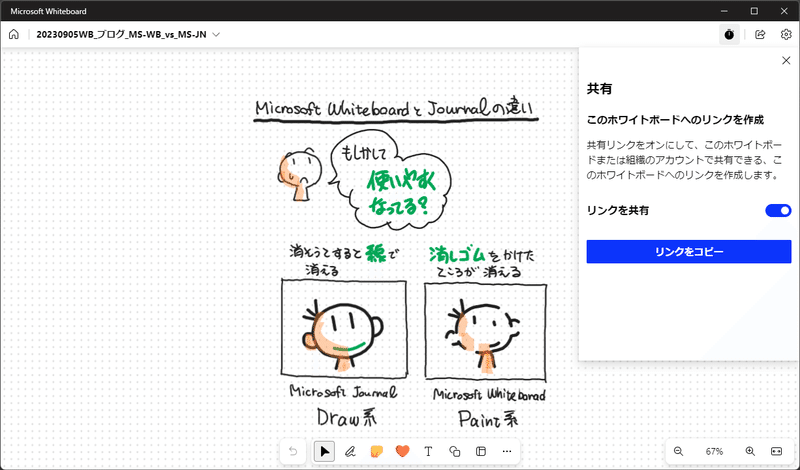
右上の右から2番めの矢印がついたアイコン。これは「共有」です。この「共有」はビデオ会議などで参加者がホワイトボードを共同編集するためのものです。
リアルの会議室でもホワイトボードがあったかと思います。会議室にいるメンバがそれぞれマーカーペンを持つ。そしてホワイトボードに各々書き込むような感じになります。
リアルと異なるのは他の人が邪魔にならないこと。手や身体がぶつかるようなことはありません。
Microsoft WhiteboardとJournalの違い
消しゴム機能の振る舞いが異なります。
グラフィックレコーダーとしてはかき味は大きく異なると思っています。
ざっくり言うとJournalはドロー系。Whiteboardはペイント系です。(実際の実装はどちらもドローの模様。かき手としての印象としてご理解ください)
Journalで線を消そうとします。すると消しゴムが一部触れた線は全体が消えます。
Whiteboardの場合は消しゴムの大きさ分線が消えます。Whiteboardの消しゴムですが速く動かすとサイズが大きくなります。細かく慎重に消したい時はゆっくり動かす。大きく消したい時は速く動かす。直感的な操作になっています。
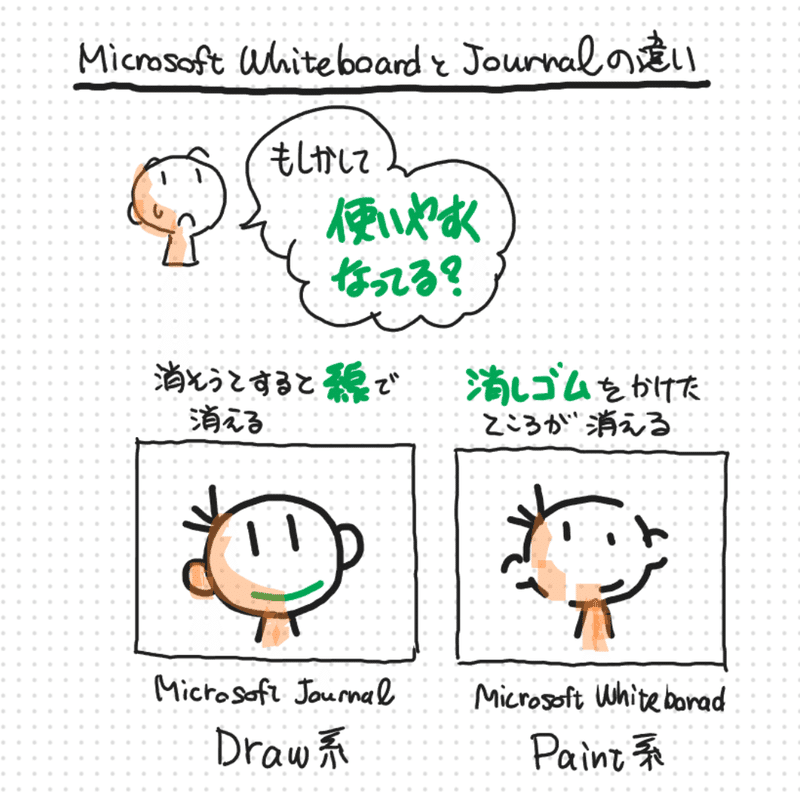
まとめ
デジタルノートと無限ホワイトボード(実際には有限だと思います)。Microsoft JournalとMicrosoft Whiteboardを端的に表現するとこんな感じになります。
特にMicrosoft Whiteboardはレスポンスが良くなり動作も安定した模様。いろいろ試してみるつもりです。
楽描きが世に浸透するための研究のための原資として大切に使います。皆様からの応援をお待ち申し上げます。
